
Ar kada nors jautėte poreikį įrašyti ar užfiksuoti „Android“ išmaniojo telefono ekraną? Jei taip, tada šis straipsnis skirtas tik jums.
Deja, anksčiau patikimai buvo sunku įrašyti ekraną „Android“, nes norėdami, kad jis veiktų, turite prijungti savo išmanųjį telefoną prie kompiuterio. Laimei, to nebėra, atsižvelgiant į tai, kad „Google“ dabar turi „KitKat“ ir naujesnės versijos „Android“ ekrano įrašymo palaikymą. Dėl to kūrėjams ne taip rūpi kurti programas ekrano fiksavimo / įrašymo tikslais.
Išbandėme tokias programas ir sutvarkėme programų, kurias galite atsisiųsti, ekrano įrašymui „Android“, sąrašą. Išbandykite bet kurią iš šių 5 „Android“ ekrano įrašymo programų, kad galėtumėte įrašyti bet kurią „Android“ ekrano veiklą, kurią norite išsaugoti. kaip vaizdo įrašą.
Pastaba: kai kurioms iš šių programų gali prireikti įsišaknijusio įrenginio.
Įrašoma programa (reikalinga N0 šaknis)
Įrašoma yra viena iš geriausių programų, leidžiančių padaryti nuostabius vaizdo įrašus ekrane „Android“. Ši NEMOKAMA programos versija rodo logotipą tarp įrašų ir riboja kadrų greitį iki 8 kadrų per sekundę, tačiau paprastai yra visiškai funkcionali.

Perkelkite „Minecraft“ visatų vaizdo įrašus, užfiksuokite savo „Clash Of Clan“ užpuolimus, darykite ekrano įrašus riboto laiko funkcijoms, pratimams, ekrano vaizdams arba iš esmės pasidalykite savo geriausiomis minutėmis!

Argumentai 'už'
- Lengva įdiegti ir paprasta naudoti
- Įrašo garso ir rankų gestus
- Palaiko visas planšetes ir išmaniuosius telefonus
- Lengvai dalijasi funkcijomis „YouTube“, „Facebook“, „Twitter“ ir pan.
- Neįpareigoja šaknies
Daugelis programėlių iš esmės gali atsisiųsti aktyvintuvo programą, kad būtų galima užfiksuoti ekraną. Skirtingoms programėlėms įdiegti per USB arba šakninį kompiuterį reikės „Windows“, „Mac“ arba „Linux“ kompiuterio. Pastaba: jei naudojatės asmeniniu kompiuteriu, turėsite inicijuoti kiekvieną kartą, kai perkraunate savo programėlę.
AZ ekrano įrašymo įrenginys (nereikia šaknies)

AZ ekrano įrašymo įrenginys yra geriausia programa įrašyti „Android Lollipop“ išmaniojo telefono / programėlės ekraną. Tai neįpareigoja šaknų gauti, nėra laiko apribojimų, jokio vandens ženklo, komercinės nemokamos ir paprastos naudoti vienu paspaudimu, norint pradėti ir baigti įrašymą.

Ši ekrano įrašymo programa suteiks jums galimybę kurti nuostabius ekrano vaizdo įrašus, nes kiekvienam reikalingam elementui bus suteikta paprasta ir išskirtinė vartotojo patirtis.
AZ ekrano įrašymo įrenginys suteikia jums galimybę įrašyti ekraną HD ir „FullHD“ kokybe. Tai yra pagrindinė „Android“ vitrinos ekrano perdavimo programa, kurią galima sustabdyti ir tęsti įrašant.

Taip pat galite įrašyti garsą iš mikrofono ir jis natūraliai įmaišomas į ekrano vaizdo įrašus. Todėl labai naudinga kurti mankštas, reklaminius vaizdo įrašus, pastabas apie žaidimus ir žaidimus ar įrašyti vaizdo pokalbius.
kaip išjungti geografinį žymėjimą iPhone
Be to, šiame nemokamame ekrano įrašymo įrenginyje yra daugybė skirtingų akcentų,
Argumentai 'už'
- Sureguliuokite vaizdo raišką
- Tinkinkite bitų spartą ir ekrano orientaciją
- Pakeisti laikrodį, kad išeitumėte
- Taupantis indekso pasirinkimas
- Peržiūrėkite / bendrinkite arba ištrinkite įrašytus vaizdo įrašus
Rekomenduojamas: 5 ženklai, kuriuos reikia pakeisti išmaniojo telefono įkrovimo kabeliu
Rec. Ekrano įrašymo įrenginys (reikalingas šaknis)

Jei naudojate bet kurį „Android“ išmanųjį telefoną ar programėlę, veikiančią naudojant „Kitkat“ versiją, šią programą galite naudoti įsišakniję įrenginį.


Rec. yra puiki programa, kuri užfiksuoja iki 1 valandos trukmės vaizdo įrašus ir netgi gali įrašyti „Android“ garsą (tačiau ne pagrindinį garsą, bet tik įrašo iš mikrofono). Jis vis nepastebimas ir galite jį naudoti įrašydami žaidimus „Android“. Panaudoję jį „Android“ ekrano funkcijai realiame gyvenime fotografuoti, galite naudoti 30 kadrų per sekundę vaizdo įrašus, išsaugotus vidinėje išmaniojo telefono saugykloje.

Argumentai 'už'
- Įrašykite vaizdo įrašus 30 kadrų per sekundę greičiu.
- Įrašykite vaizdo įrašus iki 1 valandos
„Android“ įrenginio ekrano perkodavimas „Mac“ sistemoje
- Pirmiausia įdiekite „AndroidTool“ į „Mac“. Atsisiųskite ją į „Mac“, išskleiskite suglaudintą failą ir perkelkite bei pritaikykite programų failus į aplanką „Applications“.
- Perkelkite ir pritaikykite „Android“ įrankį programų organizatoriuje.

- Įgalinkite USB derinimą „Android“ programėlėje. Norėdami tai padaryti, eikite į nustatymus, pasirinkite kūrėjo parinktis ir tada bakstelėkite USB derinimo režimą, kad jį įjungtumėte, ir esate pasirengę.
- Prijunkite savo programėlę prie „Mac“ per USB laidą.
- Palieskite „Launchpad“ savo doke, suraskite ir palieskite „Android Tool“, ir jis bus paleistas jums.
- „Mac“ kompiuteryje atidarykite „Android“ įrankį.
- Kai programa atpažins jūsų programėlę, ji atskleis jums ir pagauti, ir įrašyti pasirinkimus pagrindinėje lentoje. Norėdami įrašyti savo programėlės ekraną, iš esmės palieskite kameros simbolį, pateiktą įrenginyje.
- Jei norėtumėte įrašyti savo programėlės ekraną, o ne gaudyti nejudančias nuotraukas, galite paliesti mažąjį funkcijos simbolį šalia fotoaparato simbolio ir jis turėtų pradėti įrašymo procesą jūsų programėlėje.
- Norėdami įrašyti, spustelėkite vaizdo įrašo simbolį.
Ekrano kopijos ir funkcijos, kurias užfiksuojate su įrenginiu, saugomos darbalaukio aplanke, vadinamame „Android“ įrankiu. Tokiu būdu jums nereikia sukti ratų, kad pamatytumėte, kur jūsų darbui tausojama toje darbalaukio vietoje.
Rekomenduojama: 5 būdai, kaip įklijuoti kelias kopijas „Android“, „iOS“ ir „Windows Phone“
Išvada
Ekrano įrašymas gali būti labai naudingas įvairiais būdais specialiai tiems, kurie visada nori pasidalinti šauniais dalykais iš savo išmaniųjų telefonų ir visą laiką linksmintis su draugais. Ekrano įrašymo programos leidžia vartotojams tai padaryti lengvai, nedarant jokių didelių pakeitimų savo įrenginiuose. Deja, dėl šių programų jūsų išmanusis telefonas gali šiek tiek sulėtėti. Tačiau atsižvelgiant į pranašumus, galite nepaisyti šios ribos.
Ar anksčiau bandėte bet kurią iš šių programų? Ar norėtumėte pasidalinti su mumis dėl ekrano fiksavimo „Android“ išmaniuosiuose telefonuose?
Nepamirškite išbandyti šių programų ir pasidalinti savo patirtimi su mumis komentarų skiltyje
„Facebook“ komentarai
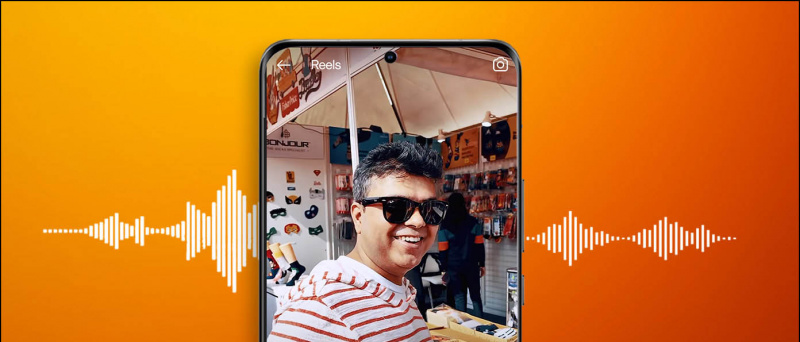
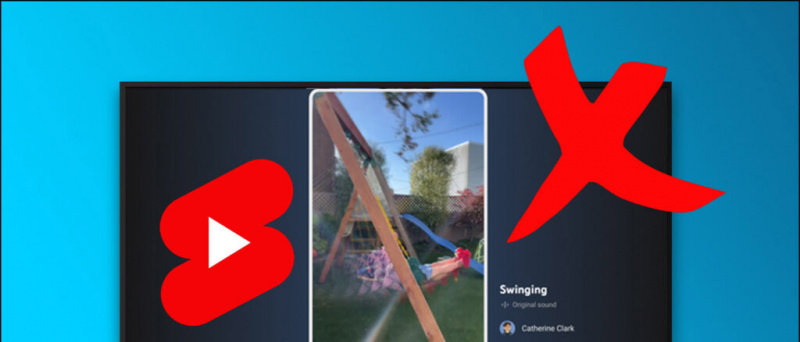
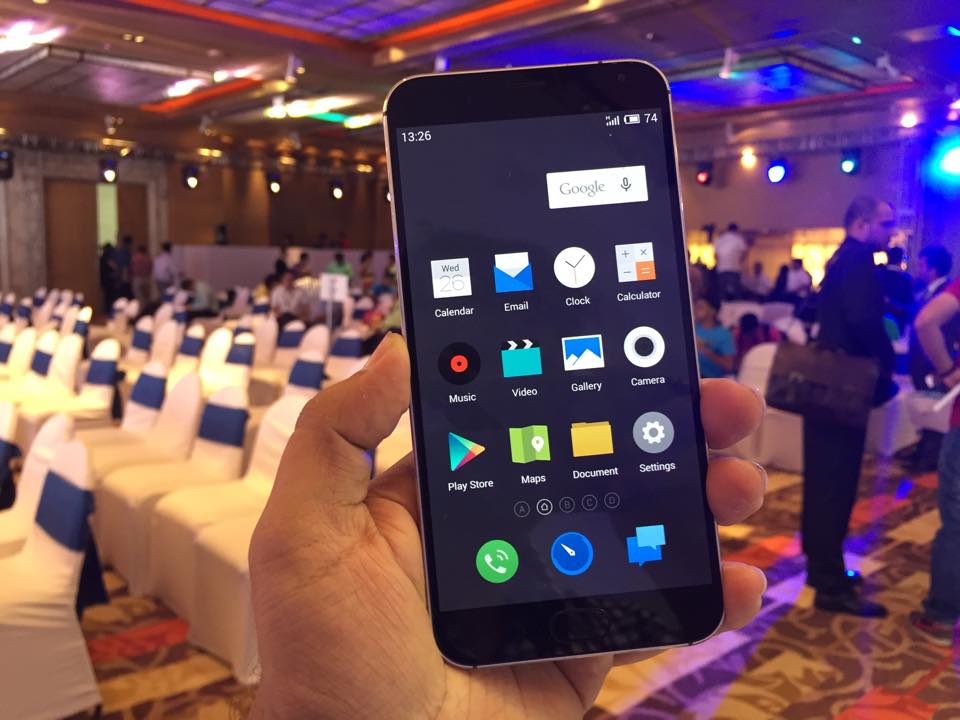

![[DUK] Tikra tiesa apie 1,1 % UPI ir piniginės mokesčius](https://beepry.it/img/news/F0/faq-the-real-truth-about-1-1-upi-and-wallet-charges-1.jpg)



